
FacebookのMessenger(メッセンジャー)とは?機能や使用するメリット・注意点を解説!
SNSの1つであるFacebookは、「Messenger(メッセンジャー)」というメッセージアプリも提供しています。しかし、このMessengerでは何ができるのか、他のアプリに比べてどのような使用メリットがあるのか分からないという人も少なくないでしょう。
そこでこの記事では、FacebookのMessengerの機能や使用するメリットを説明します。また、Messengerの始め方を画像付きで解説しています。よくある質問についても紹介するので、Messengerの使用を検討している場合はぜひ参考にしてみてください。
目次
FacebookのMessengerとは
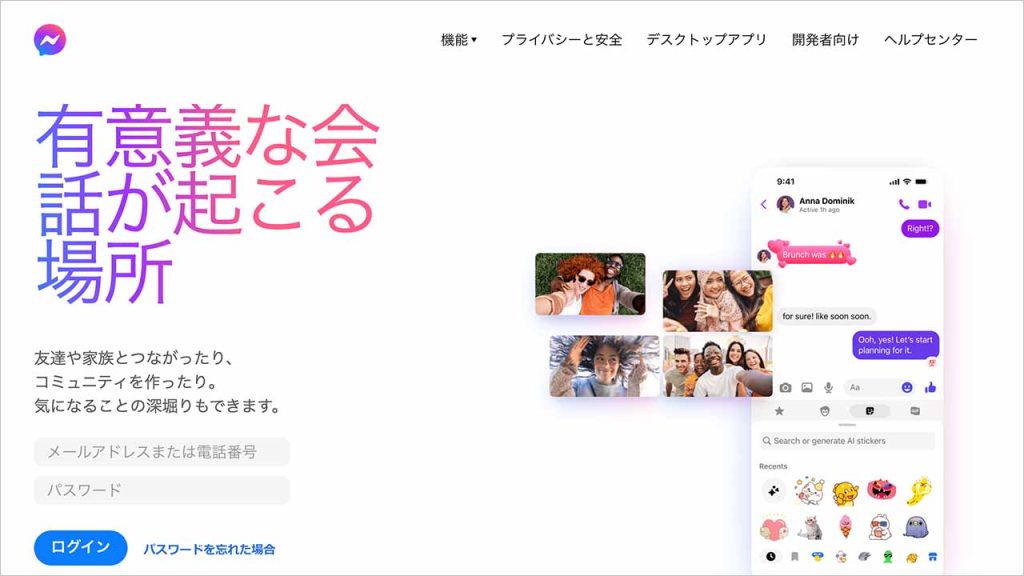
FacebookのMessengerとは、Facebookに登録しているユーザー同士がリアルタイムでメッセージのやり取りなどを行えるアプリです。主にFacebookと連携して使うサービスですが、Facebookを利用していない方でも利用できます。
Messengerにはチャット機能のほか、LINEやTwitterのように音声通話、写真や動画の送信などの機能があります。
iPhoneであればApp Storeで、AndroidであればGoogle Playでアプリをインストールすることで、無料で利用できます。
FacebookのMessengerを利用するメリット

FacebookのMessengerを利用するメリットは、主に次の5つです。
- 最大50名まで時間制限なしで同時通話ができる
- ボイスメッセージを送れる
- 「秘密のスレッド」で暗号化されたチャットが使える
- Facebook友達以外にもメッセージを送れる
- 友達がオンライン・オフラインがわかる
それぞれについて詳しく説明していくので、FacebookのMessengerを利用するメリットを具体的に知りたい場合は参考にしてみてください。
最大50名まで時間制限なしで同時通話ができる
FacebookのMessengerでは、無料通話やボイスチャットを楽しむことができます。おすすめのボイスチャットアプリとして有名なLINEやSkypeと同じように、インターネット回線を利用する通話なので、電話代は発生しません。また、1対1だけでなく最大50名まで時間制限なく同時通話をすることができます。
ビデオ通話も6人まで同時に繋ぐことができるので、複数人で話し合いたいときなどには便利です。さらに、ビデオ通話で話している時にはウサ耳などのエフェクトを使ってリアルタイムで自分を加工しながら楽しく話すこともできます。
ここで注意したいのは、Wi-Fi接続されていないと、スマホのデータ通信料がかさんでしまう可能性があることです。ビデオ通話はデータの使用量が多いので、Wi-Fi接続されているかどうかきちんと確認しておきましょう。
ボイスメッセージを送れる
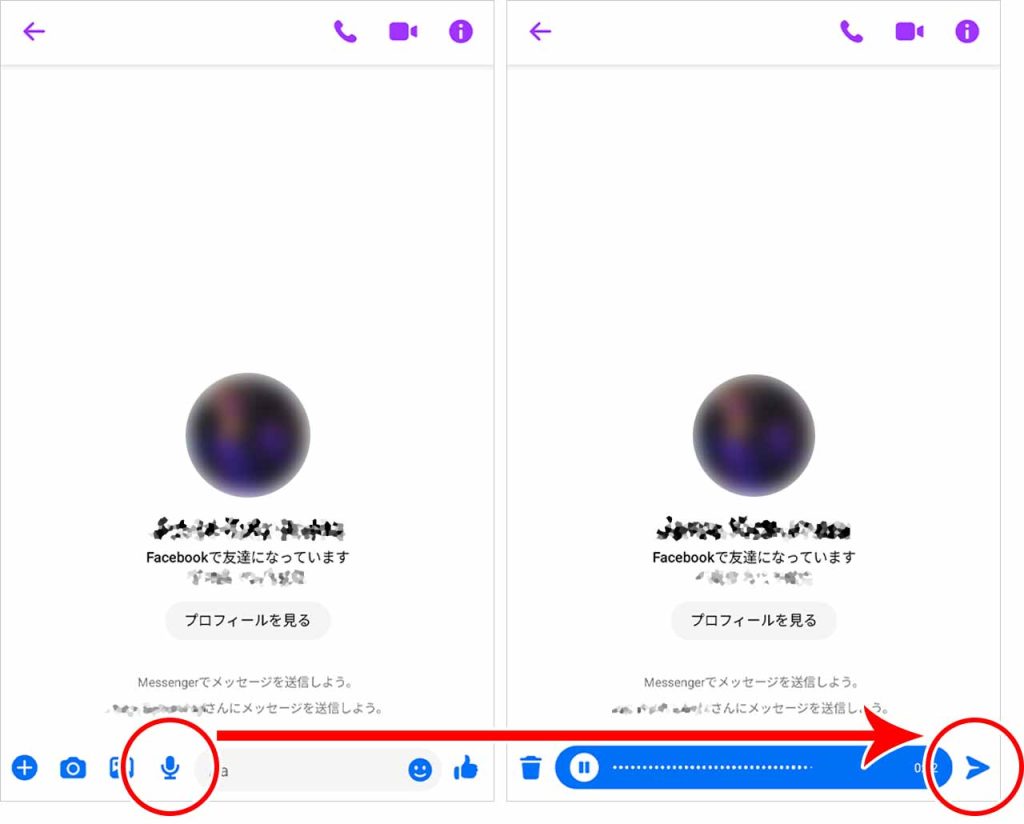
ボイスメッセージとは、録音した声を相手に送信できる機能のことです。相手が電話に出られなかった時の留守番電話の代わりに使うこともできますが、ボイスメッセージを用いて送ることのできる時間は最大1分までです。
文字入力の手間が面倒な場合や、通話ができない状況にいる場合にはボイスメッセージがおすすめです。
また、文字で履歴を残したくないような場合にも、録音をすることで盗み見られることなく会話することができます。
ボイスメッセージを送る方法は以下のとおりです。
- トーク画面を開く
- メッセージ入力欄横のマイクをタップ
- マークを長押し、録音開始
- 録音が終了次第指を離す
- 相手に送信
録音中は、指を離すだけで相手に送信されてしまうので気を付けてください。もし、途中で録音をキャンセルしたくなったときは、指を横にスライドさせることでキャンセルできます。
デフォルトでメッセージが暗号化される
FacebookのMessengerではメッセージに暗号化が施されているため、運営会社も含めて、誰にもアクセスされることがありません。また、一定時間経過後にメッセージを消す機能もあります。
そのため、業務で会計資料に関する会話をしたい場合でも、外部からの攻撃を心配することなくやりとりを行うことができます。
秘匿性の高いやりとりも、Messengerを活用すれば安心です。
Facebookの友達以外にもメッセージを送れる
FacebookのMessengerでは、連絡先を登録していないFacebook友達以外のユーザー相手にもメッセージを送ることができます。まだ宛先登録をしていない友達などがいたら、この機能を使うと良いでしょう。
逆に、Messengerで知らない人からのメッセージが届くことがあるのも、この機能によるものです。なかには悪質なスパムメールが紛れ込んでいる可能性もあります。身に覚えのない内容のメールが届いた場合は、返信しないよう注意してください。
友達がオンライン・オフラインかがわかる
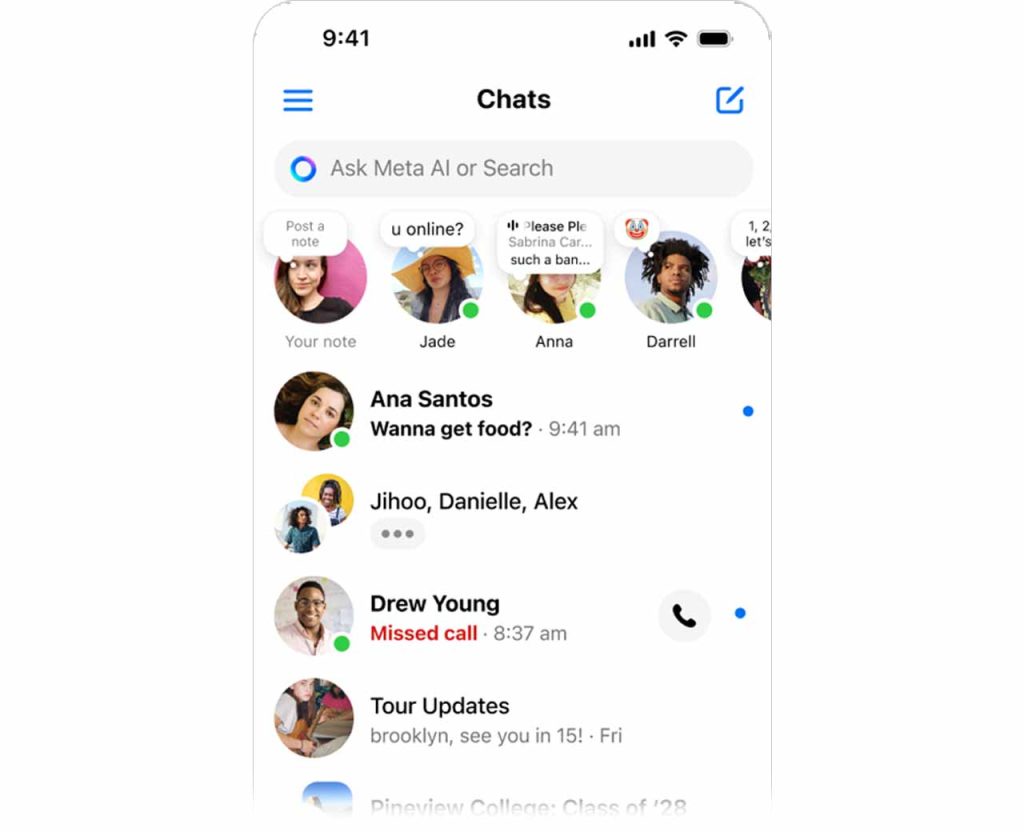
オンラインとは、アプリやPCでFacebookのMessengerを利用している最中のことを意味します。
友達のアイコンに緑色のマークがついていれば相手がオンライン中であり、緑色のマークがついてなければオフライン中であるということが分かります。
Facebook Messengerの主な機能
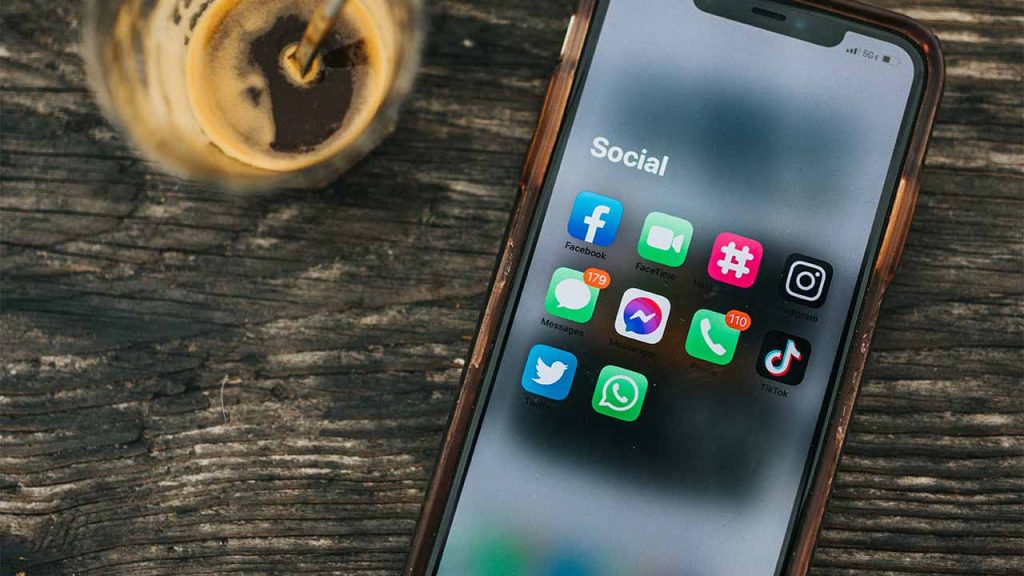
ここからは、Facebook Messengerの主な機能を6つ紹介します。
- 一対一のチャット
- グループチャット
- スタンプ機能
- 写真や動画の送信
- 位置情報の共有
- チャットヘッド機能
ここでは、iPhoneでアプリを開いた場合の画像を使って説明します。
一対一のチャット
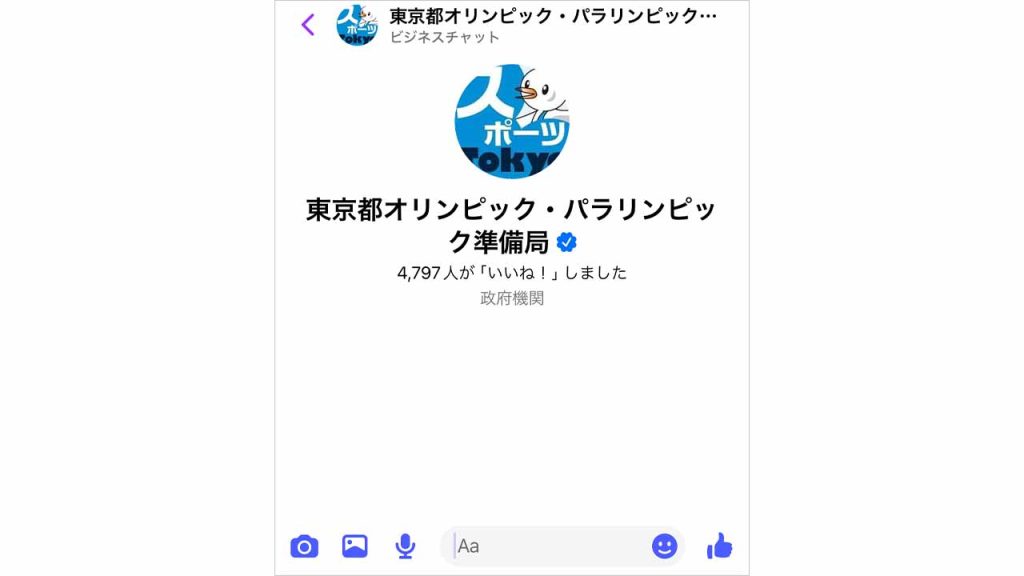
Facebookを利用しているユーザーとメッセージのやり取りをすることができます。
手順は非常にシンプルなので、すぐにやりとりができます。
一対一のチャットを利用する方法は以下のとおりです。
- ホーム画面の右上にあるペンマークをタップ
- 宛先にコンタクトしたい相手の名前を入力または選択
- テキストボックスにメッセージを入れて送信
この他にも、ホーム画面の相手の名前をタップして、メッセージを打ち込めば、同じようにメッセージを送信できます。
グループチャット
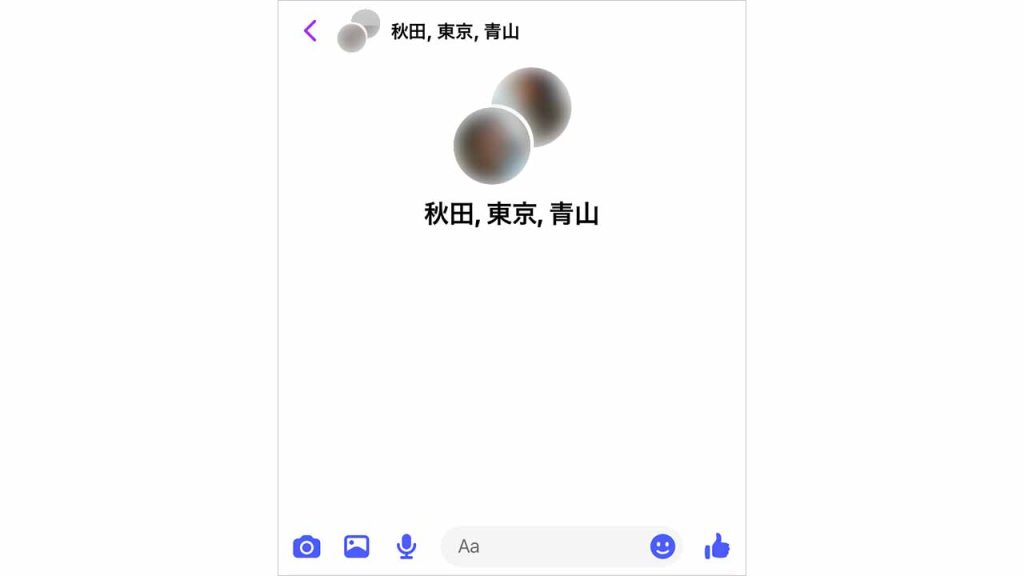
Messengerでは、グループチャットを利用することもできます。
頻繁に連絡を取り合う友達や家族のグループを作っておけば、手早く複数人で情報を共有することができます。グループを作る際には、グループ名や画像を変更することも可能です。
グループチャットを利用する方法は以下のとおりです。
- ホーム画面の右上にあるペンマークをタップ
- 宛先にコンタクトしたい複数人の名前を入力または選択
- テキストボックスにメッセージを入れて送信
グループチャットを利用し、複数人でのやり取りを楽しんでみましょう。
スタンプ機能
Messengerでは、スタンプを利用することができます。スタンプは、メッセージの入力欄にある笑顔のアイコンから選択します。
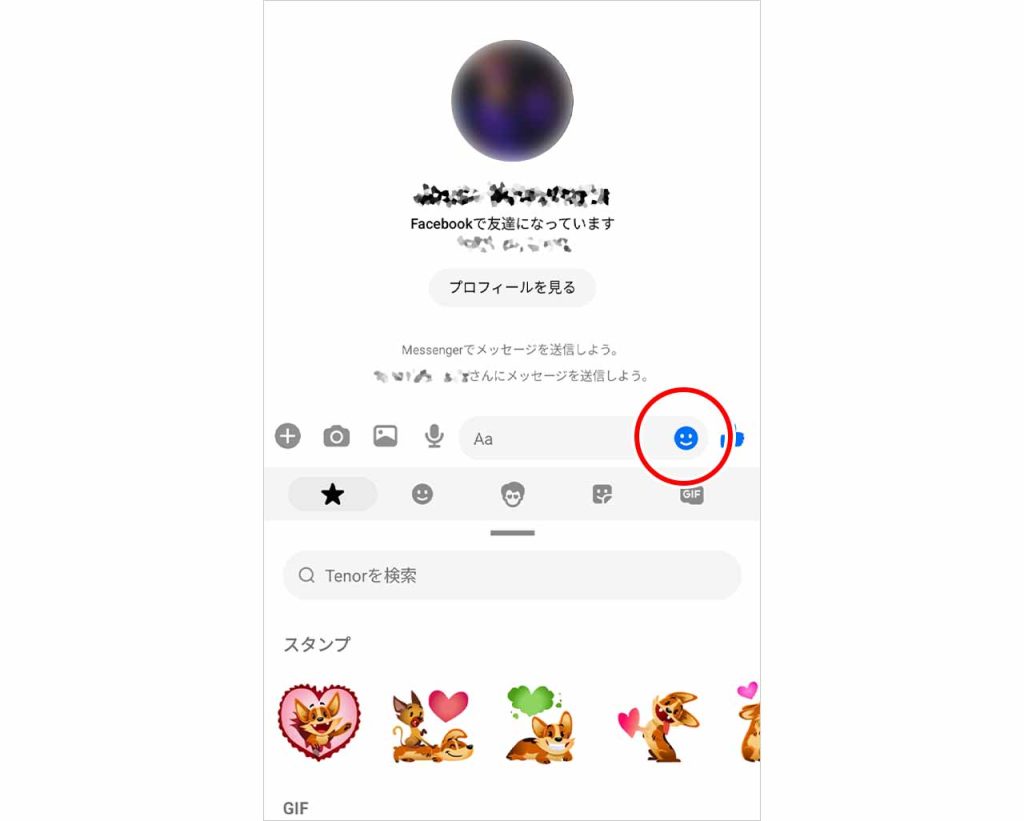
新しいスタンプをダウンロードするには、笑顔のアイコンをタップした後、「ストアマーク」をタップしてください。すると、スタンプストアに移動するので、そこで新しいスタンプをダウンロードします。
無料のものが多いため、費用をかけずにスタンプを楽しみたい人には最適です。
写真や動画の送信
Messengerでは、写真や動画を送信して、友達と共有することができます。ただし、動画の場合は1つにつき25MBまでと容量制限があるので、注意が必要です。
写真・動画を送信する方法は以下のとおりです。
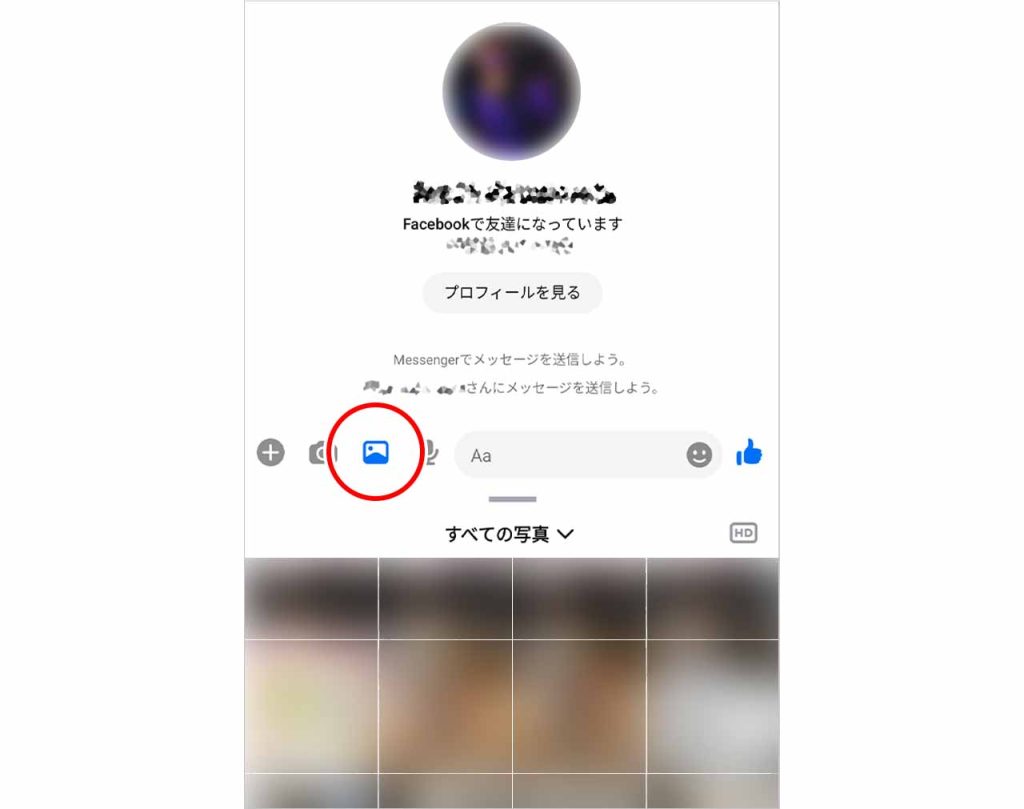
- 写真を送りたい相手とのトーク画面を開く
- メッセージ入力欄の左から3番目のアイコンをタップ
- 送りたい写真・動画を選択
- 写真・動画を送信
面白い写真や動画が撮れたときに、友達と共有することでMessengerをより楽しむことができます。
位置情報の共有
自分の位置情報を地図上で共有することができます。自分のいる位置をリアルタイムで共有することができるので、待ち合わせの際などに使うと非常に便利な機能です。
通話をしながら待ち合わせをする場合、周囲の状況次第ではうまく相手に自分の居場所が伝わらないことがあります。位置情報をリアルタイムで共有することができれば、そのような心配もなく行き違いを防ぐことができます。
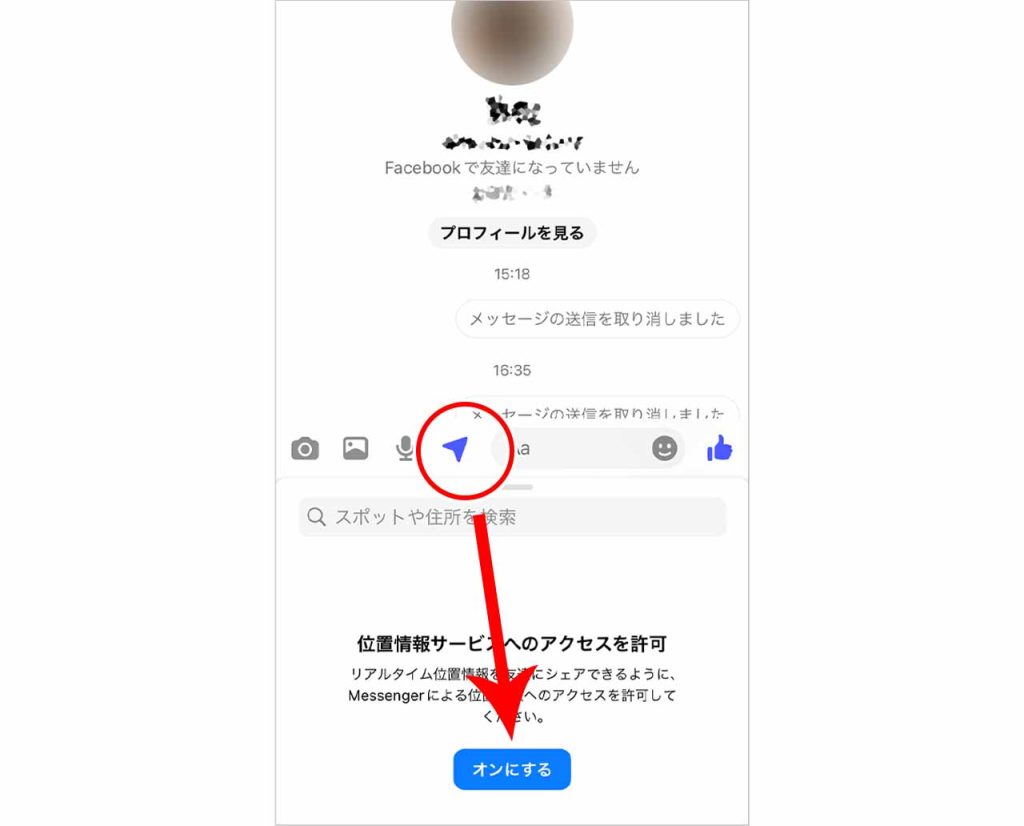
位置情報を共有する方法は以下のとおりです。
- 共有する相手のトーク画面を開く
- 「位置情報」のアイコンをタップ
- 位置情報の共有を「オン」にする
また、位置情報の共有画面に出てくる赤いピンを待ち合わせ場所に留めることで、相手に具体的な待ち合わせの位置情報を送ることもできます。
チャットヘッド機能
チャットヘッド機能を使えば、他のアプリを操作中でも新しいトークの内容を確認することができます。
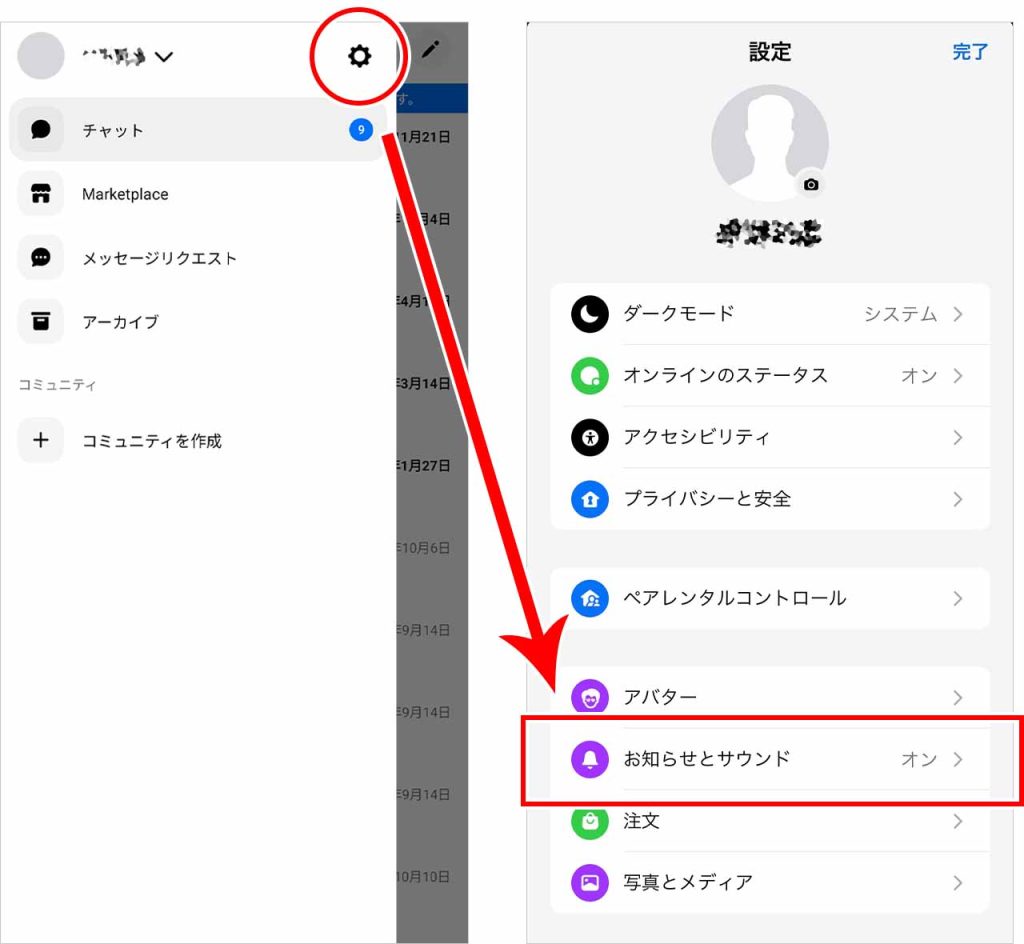
チャットヘッド機能を有効にする方法は以下のとおりです。
- 「設定アイコン」をタップ
- 「お知らせとサウンド」をタップ
- 「プレビューを表示」をタップし、チャットヘッド機能のON・OFFを切り替え
チャットヘッド機能を使えば、忙しくてなかなか手が離せない状況にいるときでも、簡単に会話のやり取りを把握することが可能になるので便利です。
FacebookのMessengerの始め方
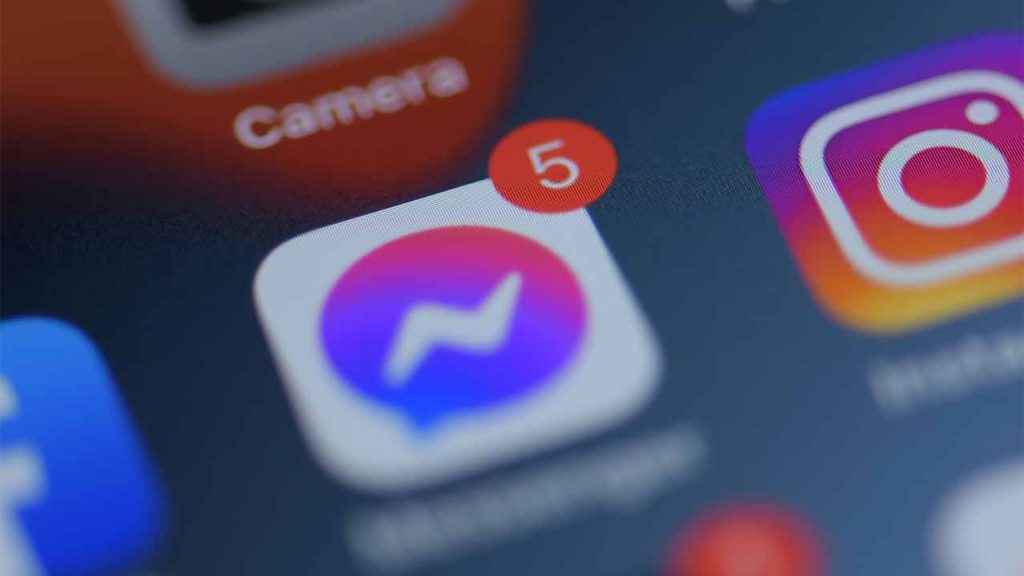
FacebookのMessengerの利用を始めるには、アプリのインストールが必要です。iPhoneであればApp Storeで、AndroidであればGoogle Playでアプリをインストールすれば、無料で利用することができます。
ここではiPhoneを使った画像を用いて説明します。
FacebookのMessengerアプリをインストールする
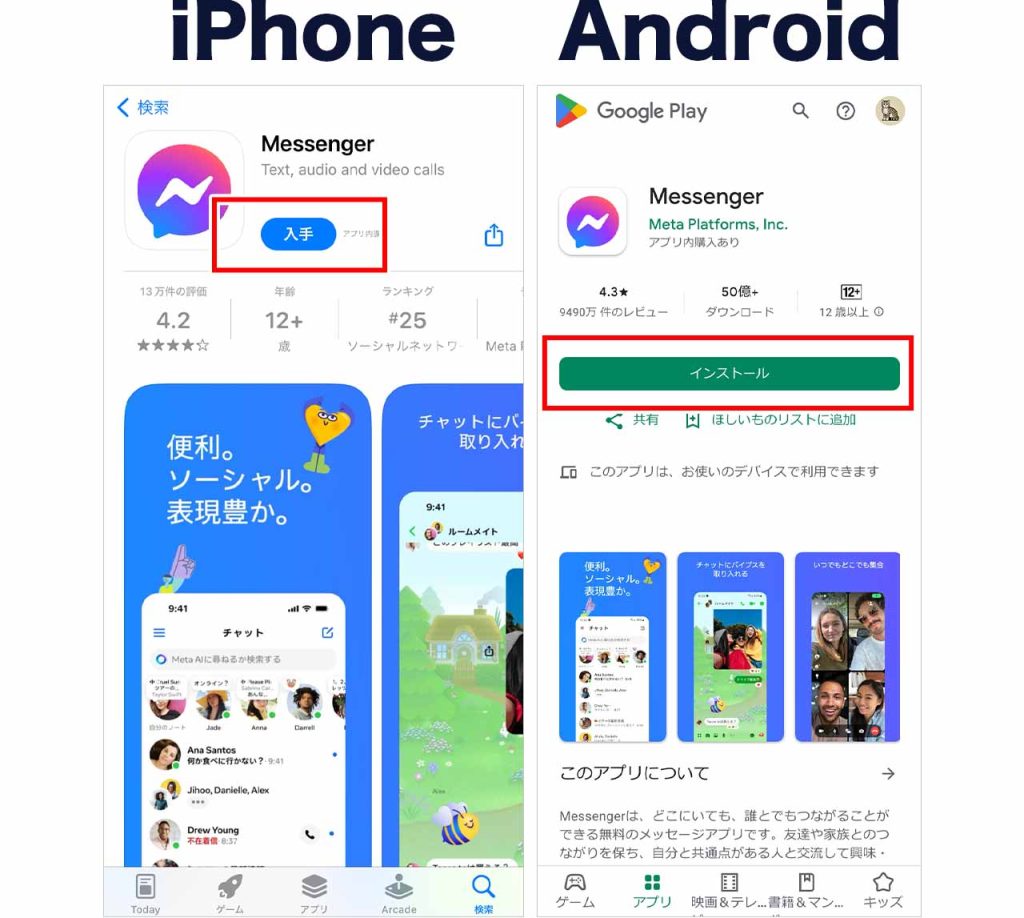
まずはMessengerアプリをダウンロードして、インストールします。
Facebookのアカウント情報とパスワードを入力する
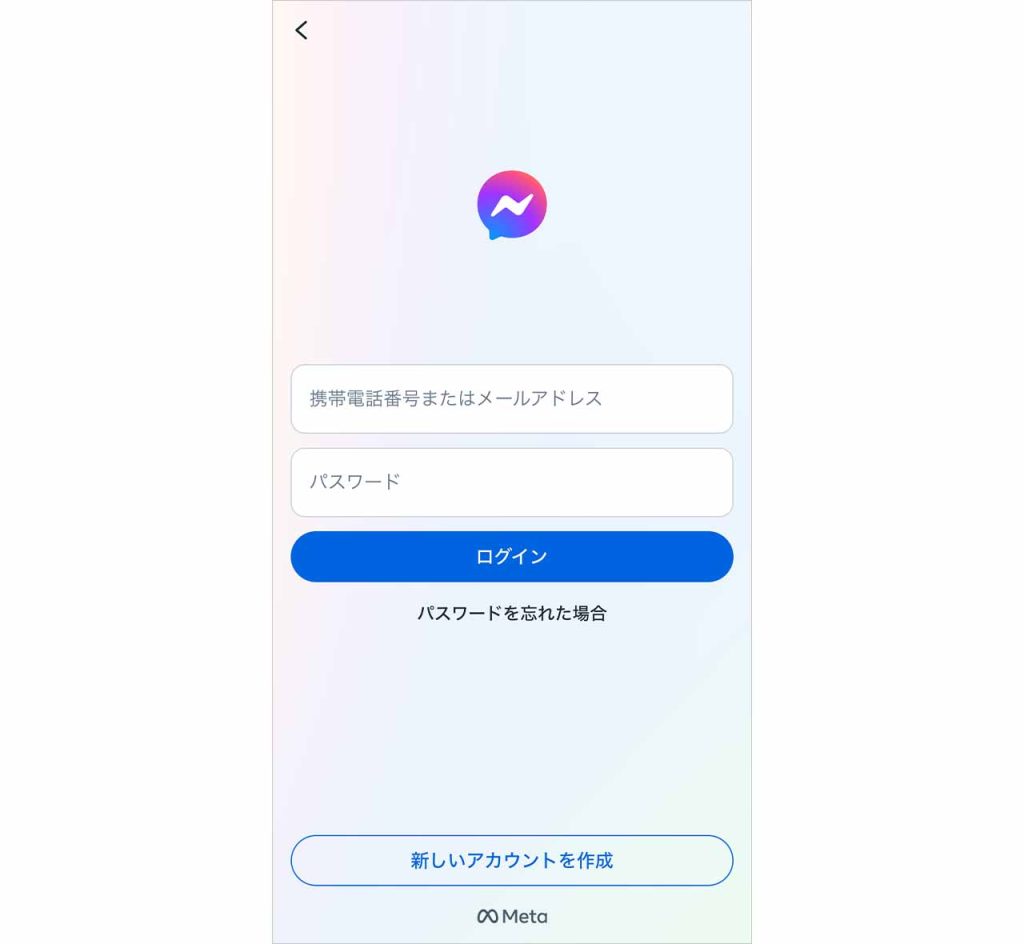
アプリを開き、Facebookのアカウントの情報(携帯電話番号またはメールアドレス)とパスワードを入力してください。
自分のアカウントに間違いないかを確認してタップする
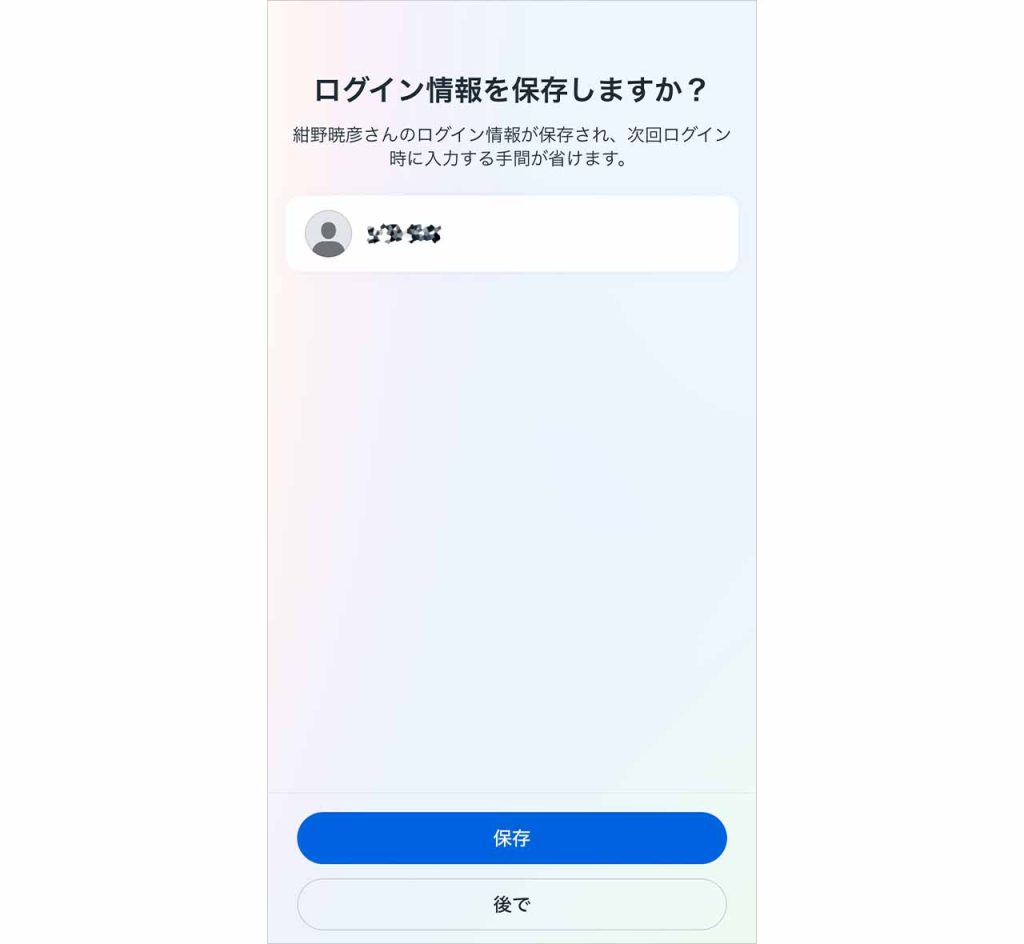
アカウント名が表示されるので、自分のアカウントであることを確認してタップします。
FacebookのMessengerに関するよくある質問
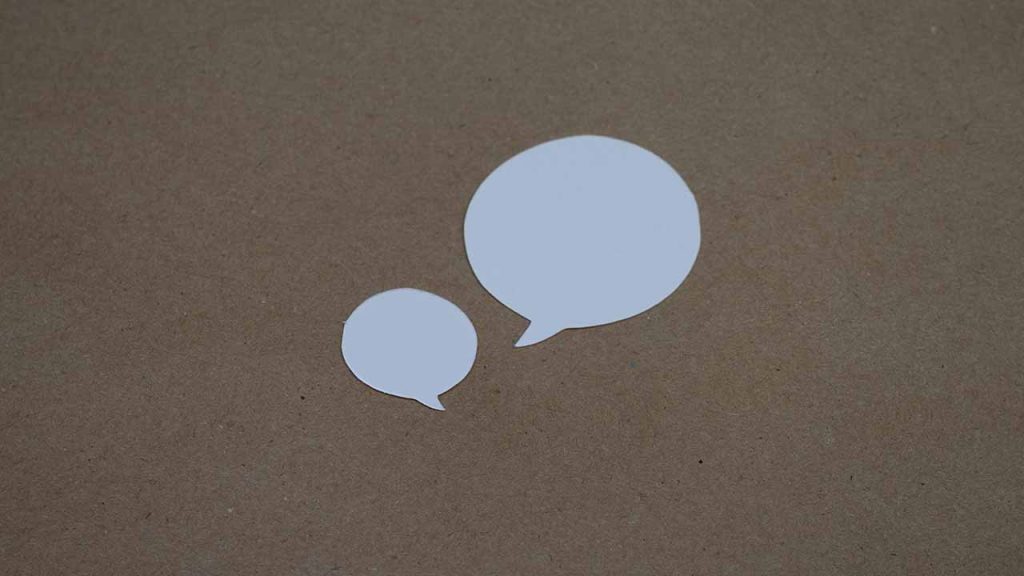
ここからは、FacebookのMessengerについて、よくある質問3つを紹介します。
- FacebookのアカウントがなくてもMessengerを使用できますか?
- Messengerを利用するのに危険性はありますか?
- Messengerが作業通話アプリとして優れているのはなぜですか?
質問①:FacebookのアカウントがなくてもMessengerを使用できますか?
Messengerは、Facebookのアカウントがなくても使用することができます。Facebookのアカウントを持っていない場合は、Messengerに名前と電話番号を登録することになります。
質問②:Messengerを利用するのに危険性はありますか?
Messengerを利用する中で、危険性が伴うこともあります。
身に覚えのない相手からのメッセージは疑う癖をつけて、動画やURLが添付されているスパムメッセージは絶対に開かないように注意しましょう。
また、不審なメッセージが届いたら、Facebookの運営に報告しましょう。
質問③:Messengerが作業通話アプリとして優れている点はどこですか?
Messengerには、メッセージ内容が暗号化されていて自分と相手だけが閲覧できる「秘密のスレッド」という機能があるので、他の人に知られたくないような機密情報を扱う場合に便利です。
また、同時に複数人とのチャットや通話が可能なため、一度に連絡を取りやすいというメリットもあります。
FacebookのMessengerを活用してコミュニケーションを促進しよう
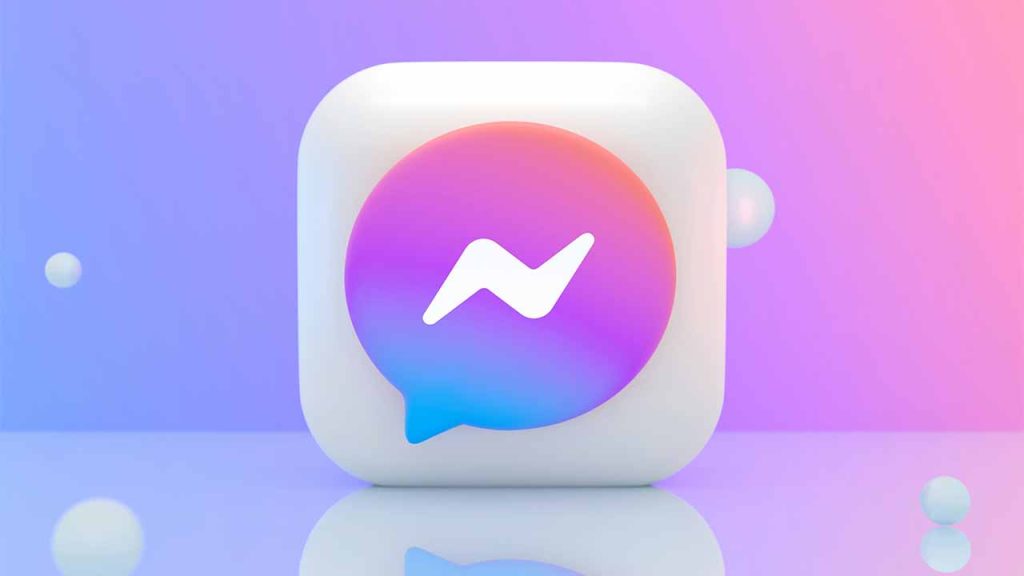
本記事では、FacebookのMessengerを利用するメリットや主な機能、アカウントの作成方法などについて説明しました。
知らない相手からの不審なメッセージには注意しながら、Messengerの様々な機能を活用して、快適にコミュニケーションを楽しんでみましょう。
▼合わせて読みたい記事
おすすめの作業通話(ボイスチャット)アプリ9選!
ビジネスチャットツールの比較7選!導入するメリットについても解説
LINEの代替におすすめなアプリ13選!選び方や代わりが必要な理由も解説
RANKING ランキング
- WEEKLY
- MONTHLY
UPDATE 更新情報
- ALL
- ARTICLE
- MOVIE
- FEATURE
- DOCUMENT
